win11怎么修改日期格式?win11任务栏日期格式修改教程
更新日期:2023-08-30 12:02:15
来源:网友投稿
手机扫码继续观看

有部分使用win11系统的用户,发现自己任务栏的日期时间显示不完全,这个是因为我们选择的格式不一样,所以看起来才会少,那么要怎么操作才能够修改格式呢,针对这个问题,今天小编就来和广大用户们分享具体的操作方法,希望能够给大伙带来帮助,一起来了解看看吧。
![]()
纯净之家Ghost win11系统纯净版下载 [电脑系统]
大小:5.19 GB 类别:其他版本 立即下载win11怎么修改日期格式
1、win11任务栏上的日期和时间,默认是不显示星期的。
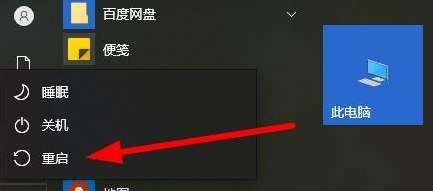
2、打开运行(Win+R),输入 control 命令,按确定或回车,打开控制面板。
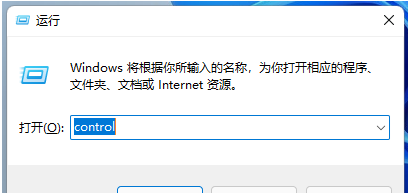
3、控制面板窗口,切换到类别查看方式,然后点击调整计算机的设置下的更改日期、时间或数字格式。
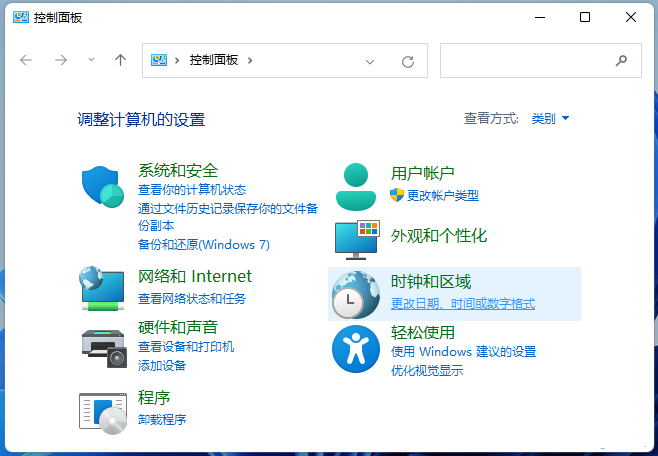
4、区域窗口中,点击底部的其他设置。
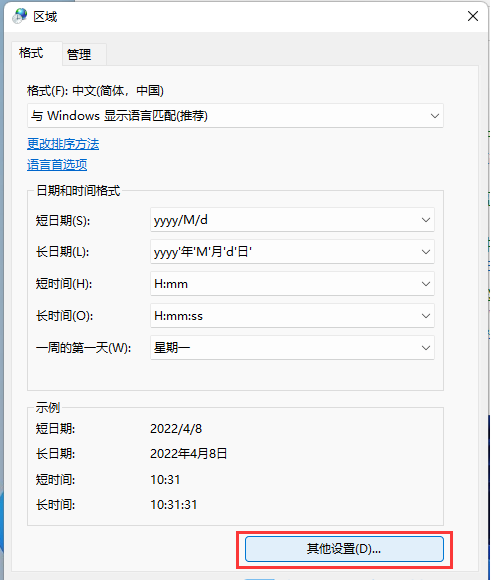
5、自定义格式窗口中,切换到日期选项卡,点击短日期,将格式改为 yyyy/MM/d dddd ,点击应用确定即可。
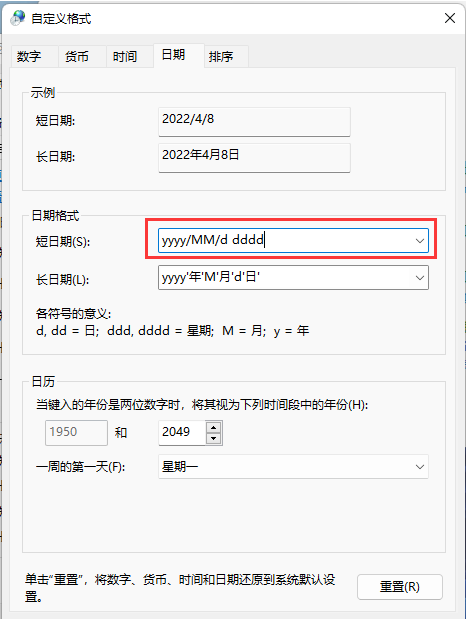
6、最后,win11任务栏上的日期和时间就可以显示星期几了。
该文章是否有帮助到您?
常见问题
- monterey12.1正式版无法检测更新详情0次
- zui13更新计划详细介绍0次
- 优麒麟u盘安装详细教程0次
- 优麒麟和银河麒麟区别详细介绍0次
- monterey屏幕镜像使用教程0次
- monterey关闭sip教程0次
- 优麒麟操作系统详细评测0次
- monterey支持多设备互动吗详情0次
- 优麒麟中文设置教程0次
- monterey和bigsur区别详细介绍0次
系统下载排行
周
月
其他人正在下载
更多
安卓下载
更多
手机上观看
![]() 扫码手机上观看
扫码手机上观看
下一个:
U盘重装视频











